Sagel sa seisad sageli silmitsi väljakutsega, kuidas Excelis tõhusalt suurte andmekogumitega töötada? Kohandatud vaated võivad aidata teil andmeid kuvada täpselt teie vajadustele vastavalt. Olgu see siis koosolekuteks teabe kokkupanemine või konkreetsete andmete filtreerimine, kohandatud vaated on praktiline lahendus aja kokkuhoiuks ja teie tootlikkuse suurendamiseks.
Olulisemad järeldused
- Kohandatud vaated võimaldavad teil salvestada individuaalseid seadeid andmete kuvamiseks.
- Saate vahetada erinevate vaadete vahel, olgu tegemist mees- või naissoost töötajatega või teatud filtrite rakendamisega.
- Vaatete loomine ja haldamine on lihtne ning saab kiiresti tehtud.
Samm-sammult juhend
Tabeli visandamine
Esmalt avage oma töötajate tabel. See tabel peaks olema ideaalis täidetud asjakohaste andmetega. Kui teil seda tabelit käepärast pole, saate harjutusest alla laadida näidisfailid.
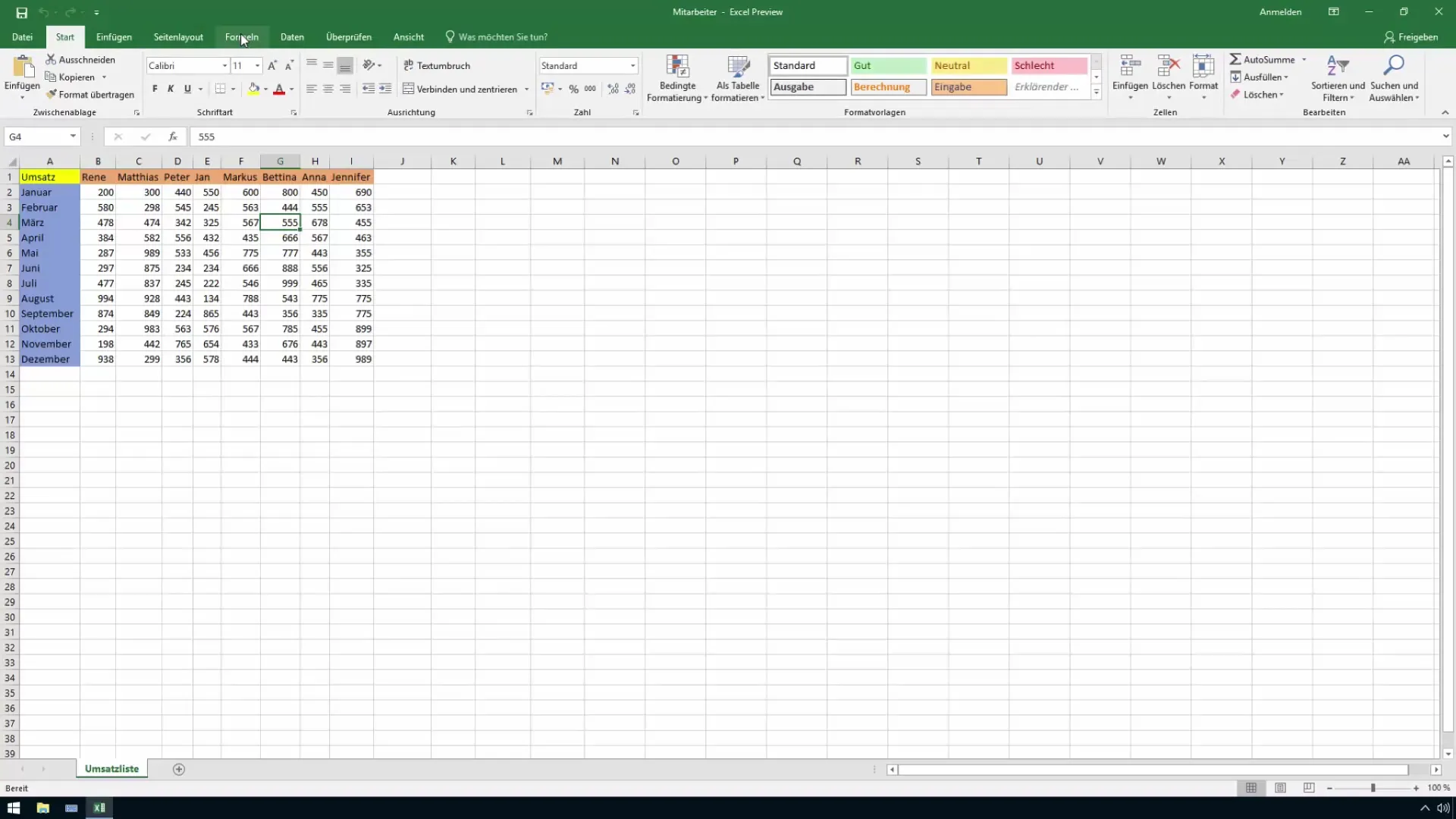
Juurdepääs kohandatud vaadetele
Kohandatud vaadete seadistamiseks Excelis peate valima menüüriba vahekaardi „Vaade“. Sealt leiate kategooria „Kohandatud vaated“. Klõpsake sellel, et kuvada saadaval olevad valikud.
Kohandatud vaate loomine
Alustuseks saate luua vaate, kus kuvatakse ainult naised. Peidake meessoost töötajad, valides vastavad read ja peites need. Seejärel minge tagasi kohandatud vaadete juurde, et luua uus vaade.
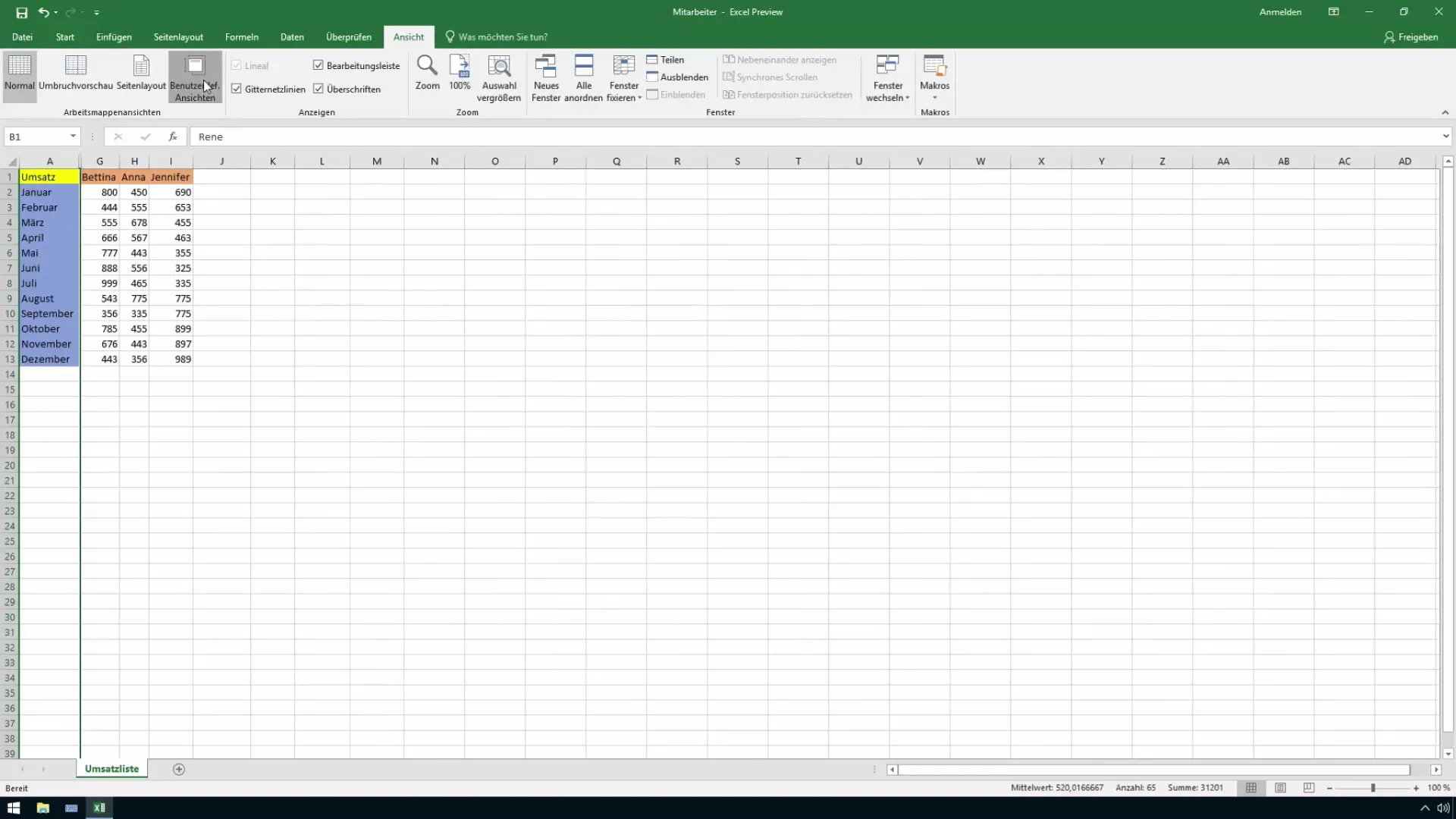
Vaate salvestamine
Nüüd olete andnud naistele oma tabelis. Nüüd saate seda vaadet salvestada. Klõpsake „Lisa“ ja andke vaatele arusaadav nimi, näiteks "Naised". Nii saate edaspidi selle konkreetse vaate kiiresti uuesti avada.
Lisavaate loomine
Pärast esimese vaate salvestamist on lihtsam vahetada andmevaadete vahel. Kui soovite mehed uuesti kuvada, tehke seda ja minge tagasi kohandatud vaadete juurde. Saate luua ka meeste jaoks uue vaate. Nimetage see näiteks "Mehed" ja salvestage see.
Filtervalikute lisamine
Lisaks juba salvestatud vaadetele saate rakendada spetsiifilisi filtreid. Näiteks saate lubada kuvada ainult detsembrikuu käivet. Määrake filterreeglid vastavalt oma vajadustele ja salvestage need seaded uude vaatesse, mida nimetate „Detsembri-käive“.
Kõigi andmete kuvamine
Sageli on vaja üldülevaadet. Seetõttu looge uus vaade, kus on kõik töötajad kuvatud. See annab teile paindlikkuse näha kõike ühel pilgul. Salvestage see vaade kui „Kõik töötajad“, et saaksite seda kiiresti kuvada.
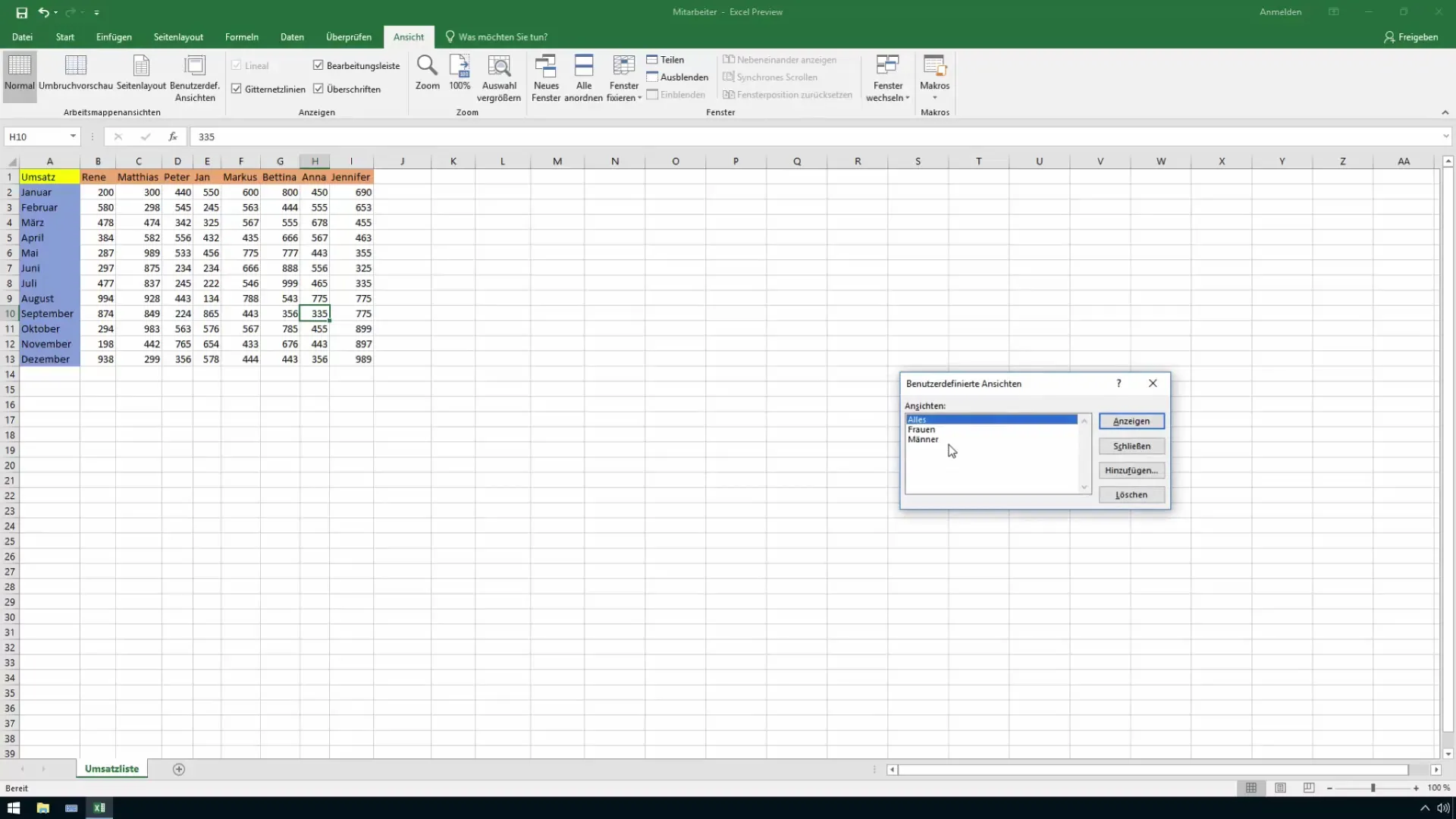
Tõhusate vaadete haldamine
Enamikul juhtudel muudab eelnevalt määratud vaadete haldamine teie andmete haldamise lihtsaks. Vajadusel saate kiiresti valida soovitud vaate ja teha muudatusi. Olgu see siis meeste, naiste või kõigi töötajate vaade, olete nüüd oma andmete üle kontrolli all.
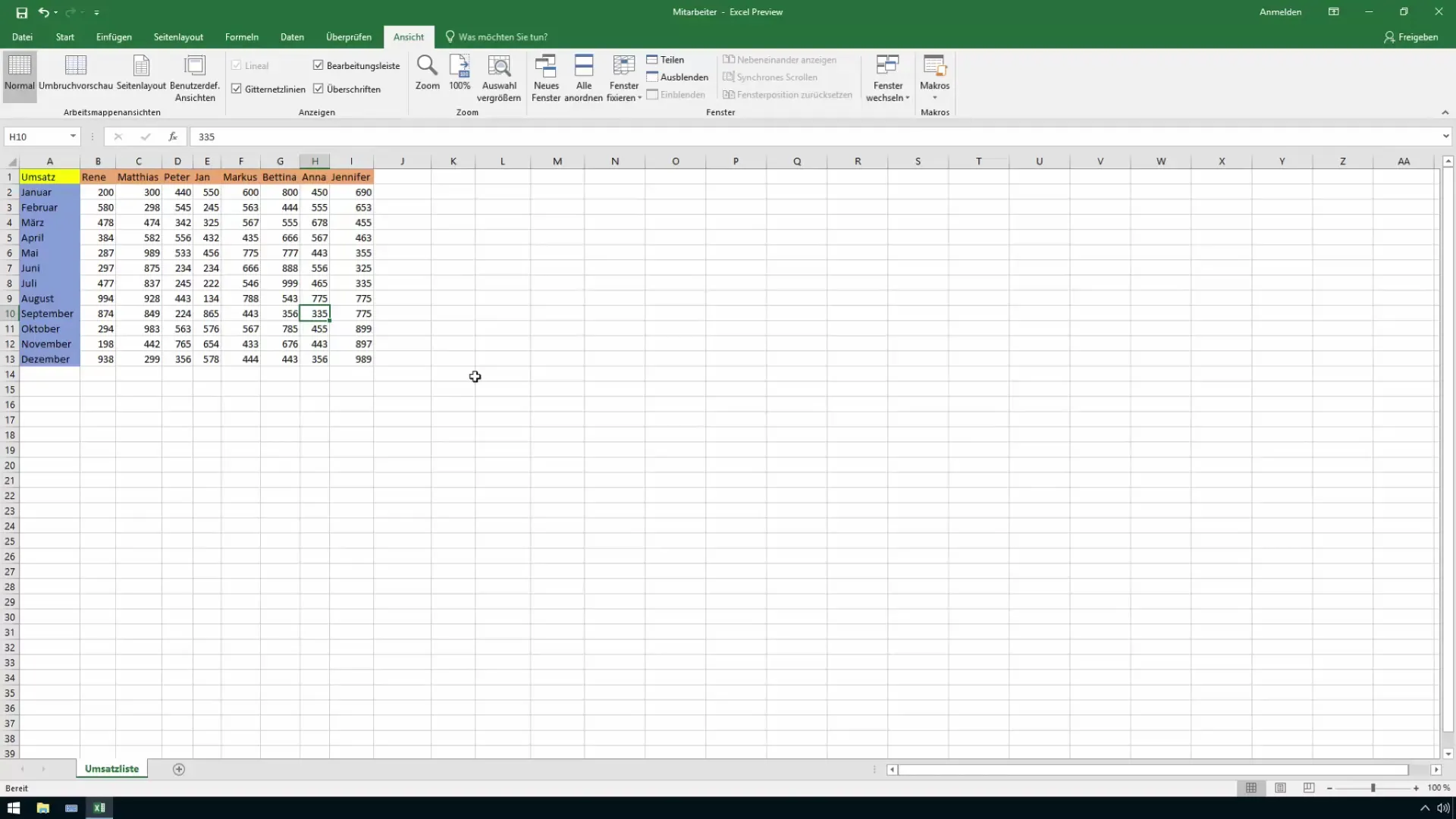
Kokkuvõte
Kasutades Excelis kohandatud vaateid, saate võimsa tööriista, mis võimaldab teil kiiresti ja lihtsalt vahetada erinevate andmeanalüüside vahel. Ridadest hoidumine ja filtrite kasutamine võimaldavad teil kohandada oma andmete esitlust täpselt vastavalt teie vajadustele.
Korduma kippuvad küsimused
Mis on kohandatud vaated Excelis?Kohandatud vaated on Exceli andmete kuvamiseks salvestatud seaded, mis aitavad teil kiiresti erinevate kujunduste vahel vahetada.
Mitu kohandatud vaadet saan salvestada?Saate salvestada nii palju kohandatud vaateid, kui vajate, pole kindlat ülempiiri.
Kas ma saan kohandatud vaadet muuta?Jah, saate muuta mis tahes kohandatud vaadet, kohandades olemasolevaid seadeid ja uuesti vaadet salvestades.
Kas on võimalik kohandatud vaadetes filtreid seada?Jah, saate kohandatud vaadetes filtreid rakendada, et oma andmeid konkreetsemalt sortida ja kuvada.
Kuidas leida salvestatud kohandatud vaadet?Mine vahekaardile "Vaade" ja vali "Kohandatud vaated". Sealt saate soovitud vaate valida ja rakendada.


